你当前正在访问 Microsoft Azure Global Edition 技术文档网站。 如果需要访问由世纪互联运营的 Microsoft Azure 中国技术文档网站,请访问 https://docs.azure.cn。
如何为 Azure Front Door 配置源
本文介绍了如何在新的源组中创建 Azure Front Door 原点。 然后,你可以将源组与路由相关联,以确定流量如何到达源。
注意
本文中的“源”和“源组”指的是 Azure Front Door(经典版)配置的后端和后端池。
先决条件
必须具有 Azure Front Door 标准层或高级层配置文件,然后才能创建 Azure Front Door 源。 有关详细信息,请参阅创建 Azure Front Door。
创建新的源组
登录到 Azure 门户,导航到你的 Azure Front Door 配置文件。
在左侧菜单窗格中“设置”下选择“源组”,然后选择“+ 添加”以创建新的源组。
在“添加源组”页上,输入新源组的唯一名称 。 然后选择“+ 添加原点”以添加新原点。
添加源
在“添加源”页上,根据需要输入或选择值:
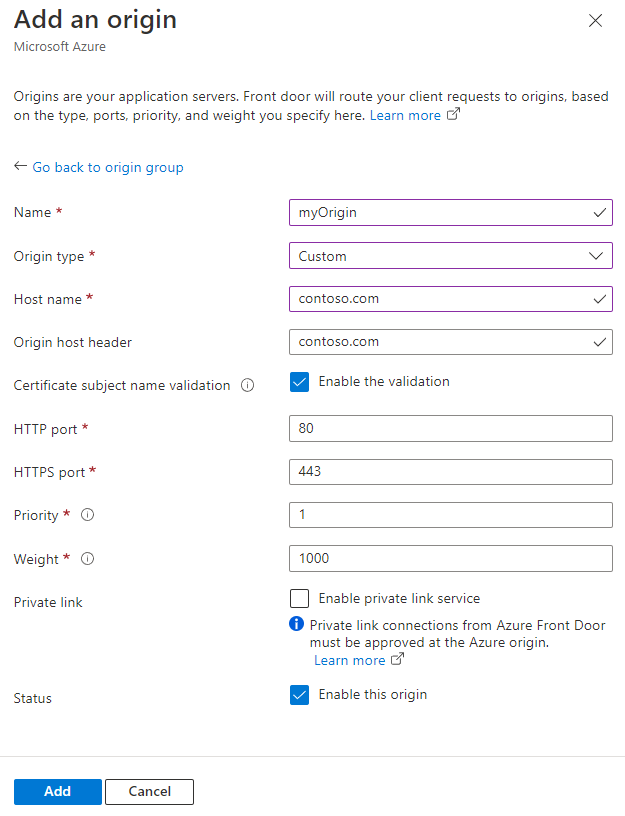
字段 描述 Name 输入新源的唯一名称。 源服务器类型 要添加的资源的类型。 Front Door 支持自动发现 Azure 原点,例如 Azure 应用服务、Azure 云服务和 Azure 存储。 如果需要非 Azure 后端,可以选择“自定义”。 主机名 在下拉列表中选择后端源主机名。 如果已选择“自定义”作为原点主机类型,则输入后端原点的主机名。 源服务器主机标头 输入要针对每个请求发送到后端的主机头值。 有关详细信息,请参阅源主机头。 证书使用者名称验证 在从 Azure Front Door 连接到源 TLS 的过程中,Azure Front Door 将验证请求主机名是否与源提供的证书中的主机名匹配。 有关详细信息,请参阅端到端 TLS。 HTTP 端口 默认值为 80。 输入源支持 HTTP 协议的端口值。 HTTPS 端口 默认值为 443。 输入源支持 HTTPS 协议的端口值。 优先级 可以确定此源的优先级是否高于源组中的其他源。 使用此值可以设置主要原点、次要原点和备份原点。 所有原点的默认值为 1。 有关详细信息,请参阅优先级。 Weight 默认值为 1000。 为原点分配权重,以确定流量的分布方式。 例如,如果两个原点的权重分别为 1000 和 2000,则第二个原点接收的流量是第一个原点的两倍。 有关详细信息,请参阅权重。 专用链接 你可以启用专用链接服务,以确保与源的连接安全。 支持的原点类型包括 Azure Blob 存储、Azure 静态网站、应用服务和内部负载均衡器。 Status 选择此选项来启用源。 重要
- 在配置期间,Azure 门户不会验证是否可从 Azure Front Door 环境访问此源。 需要由你来验证 Azure Front Door 是否可以访问源。
- 当某个源被禁用时,也会禁用该源的路由和运行状况探测。
完成源设置后,选择“添加”。 此源现在应当会出现在源组中。
配置源组设置的其余部分。 你可以更新“运行状况探测”和“负载均衡”设置以满足你的要求。
注意
- 你可以配置会话亲和性,以确保来自同一最终用户的请求被定向到同一源。 有关详细信息,请参阅会话亲和性。
- 运行状况探测路径区分大小写。
选择“添加”以保存源组配置。 此源组应会显示在“源组”页面上。
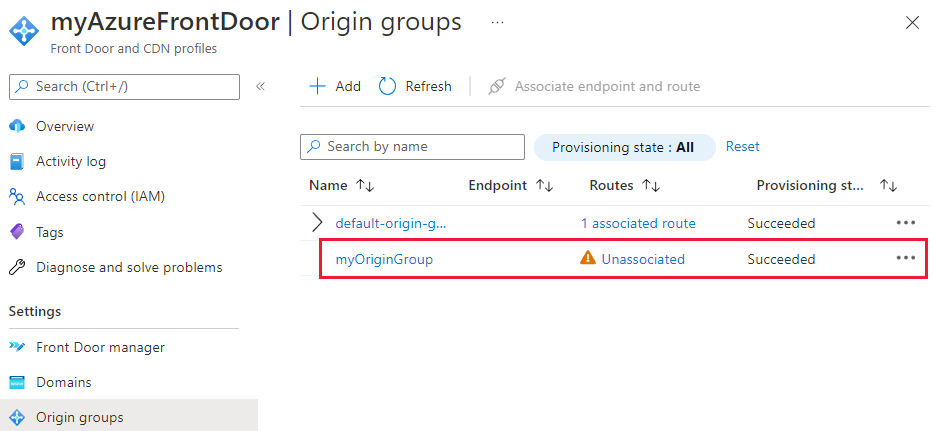
源响应超时
源响应超时显示在 Azure Front Door 配置文件的“概览”页上。
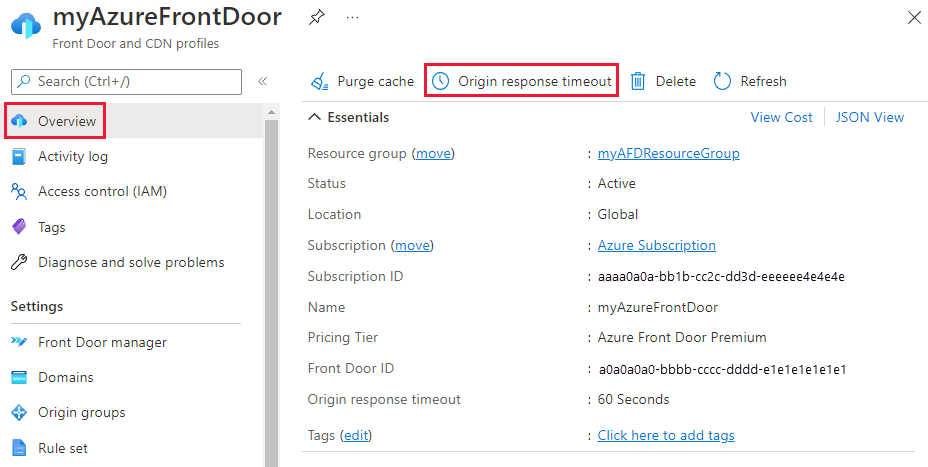
重要
此超时值应用于 Azure Front Door 配置文件中的所有终结点。
响应超时值必须介于 16 到 240 秒之间。
清理资源
若要删除不再需要的源组,请选择“...”,然后从下拉菜单中选择“删除”。

若要删除不再需要的源,请选择“...”,然后从下拉菜单中选择“删除”。
后续步骤
若要了解自定义域,请参阅向 Azure Front Door 终结点添加自定义域。